On aina kätevää saada ilmainen Internet hotellin Wi-Fi-ohjelmalla oleskellessaan hotellissa. Mutta joskus et pääse kirjautumissivulle . Tiedätkö kuinka pakottaa hotellin Wi-Fi-kirjautumissivu? Olet tulossa oikeaan paikkaan. Tässä viestissä näytä hyvin, kuinka se tehdään useiden menetelmien avulla. Aloitetaan.
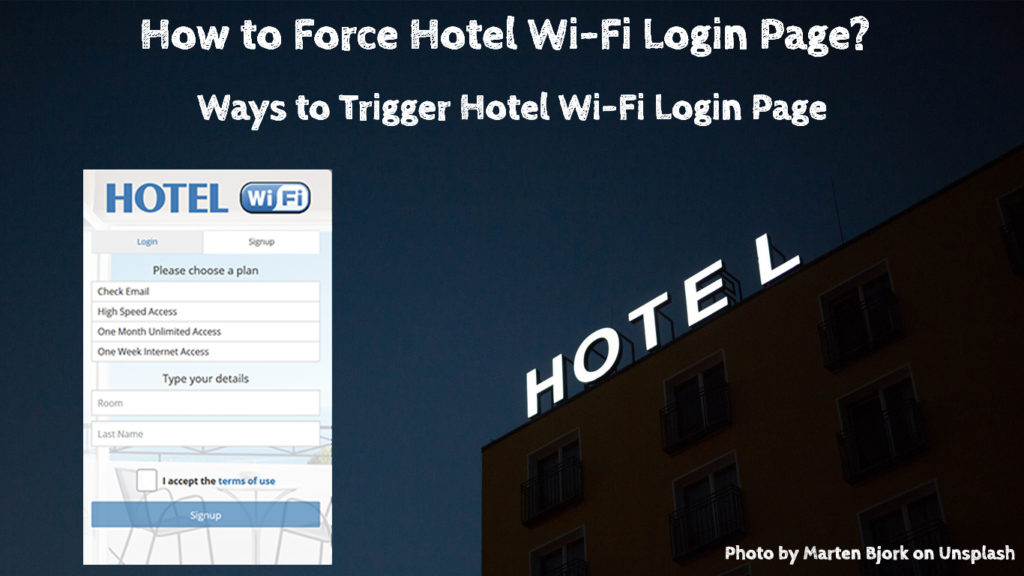
Kirjaudu sisään turvalliseen Wi-Fi-verkkoon
Sen yleinen tieto siitä, että hotellin Wi-Fi-verkot eivät ole turvallisia . Julkisten verkkojen ollessa hotellivieraat voivat muodostaa yhteyden näihin verkkoihin ja käyttää Internetiä. Heillä ei kuitenkaan tiedetä olevan tiukka turvallisuus ja ne tarjoavat usein helppoja tavoitteita hakkereille .
Hotelli antaa kuitenkin yleensä vain vieraidensa käyttää Wi-Fi: tä, tyypillisesti ilmaiseksi huonepaketin osasta. Lisäksi tarvitset salasanan kirjautuaksesi verkkoon . Huomasitko, että Wi-Fi-nimen vieressä on riippulukko? Tämä tarkoittaa, että voit kirjautua sisään vain hotellin hallinnan pitämällä salasanalla.
Kun kirjaudut hotelliin, saat avaimen tai passikartin päästäksesi huoneeseen. Yleensä löydät Wi-Fi-nimen (SSID) ja salasanan, joka on tulostettu jonnekin kirjekuoren sisältä, joka sisältää huoneen avain/pääsykortin. Muutoin voit aina pyytää vastaanottoa antamaan Wi-Fi-kirjautumistiedot.
Vaihda kolmannen osapuolen oletus DNS-palvelimiksi
Laitteesi voi käyttää kolmansien osapuolien tai Google DNS -palvelimia, mikä voi olla syy siihen, miksi et voi avata hotellin Wi-Fi-kirjautumissivua. DNS- tai verkkotunnusjärjestelmä vastaa verkkosivuston isäntänimiä (yhdistettyihin laitteisiin viestinnän tunnistamisen tarrat) vastaaviin IP -osoitteisiin.
Tässä on vaiheet DNS -palvelimien vaihtamiseksi Windows 10: n oletus DNS -palvelimiksi. Oletus DNS -palvelimet havaitsee laitteesi automaattisesti:
- Mene asetuksiin.
- Etsi Internet- ja verkkoasetukset.
- Valitse verkko- ja jakamiskeskus.
- Etsi hotellin Wi-Fi-verkko .
- Napsauta Ominaisuudet -välilehteä.
- Napsauta Internet Protocol -versio 4 (TCP/IPv4).
- Napsauta taas Ominaisuudet -välilehteä.
- Valitse Hanki IP -osoite automaattisesti ja hanki DNS -palvelinosoite automaattisesti.
- Tietokoneesi löytää ja käyttää oletus DNS -palvelimia.
- Päivitä sammuttamalla Wi-Fi ja yhdistämällä uudelleen.
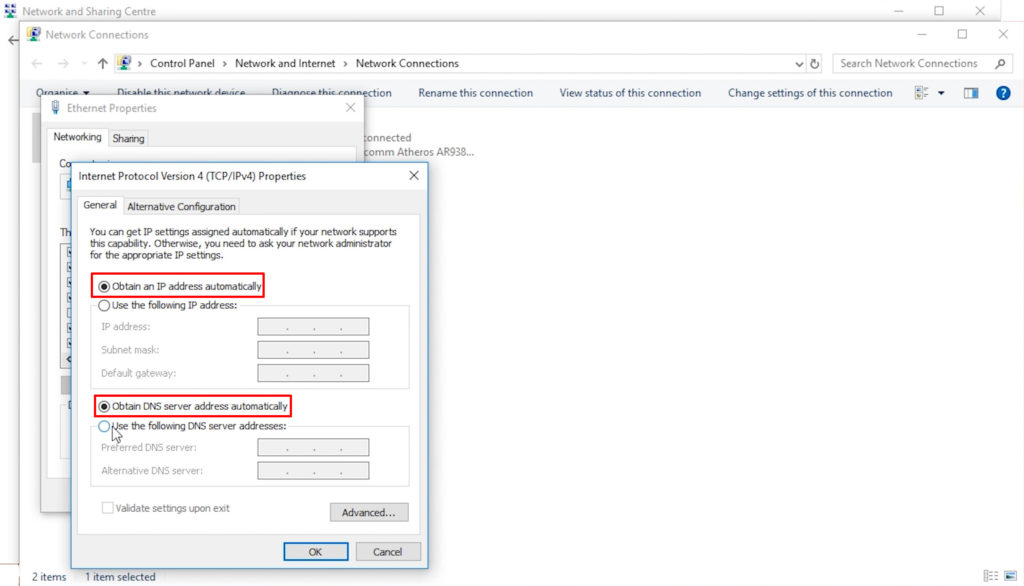
Käy ei-HTTPS-verkkosivustolla (Incognito-tilassa)
DNS: n muuttaminen ja DNS-välimuistin tyhjentäminen ei välttämättä vie sinua hotellin Wi-Fi-kirjautumissivulle. Selain palaisi mahdollisesti History DNS -tietoihin käyttääksesi verkkosivustoja ja estämään laitteen menemästä kirjautumissivulle.
Jos haluat korjata sen, yritä rikkoa silmukka ja käydä jotain muuta. Noudata näitä vaiheita siirtääksesi selaimen pois historiasta DNS -tiedoista:
- Kytke laite verkkoon.
- Avaa selain.
- Käytä incognito -tilaa päästäksesi.
- Vieraile vakuudettomalla ei-HTTPS-verkkosivustolla, esim. Esimerkki.com
Reitittimet oletussivu
Jos tämä menetelmä ei toimi, voit yrittää avata reitittimien oletussivun . Hyppää seuraaviin vaiheisiin:
- Kytke laite verkkoon.
- Avaa Internet -selaimesi.
- Kirjoita vuoteen 192.168.1.1 tai 10.1.1.1 Selaimien osoitepalkkiin.
- Lehdistö
. - Se antaa sinun avata kirjautumissivun.
- Jos se ei toimi, kirjoita laitteesi IP -osoite selainten osoitepalkkiin sen sijaan.
On hyödyllistä tietää, että kaikki IP-osoitteet saattavat laukaista hotellit Wi-Fi-kirjautumissivu. Joten, jos et tiedä hotellireitittimen oletus -IP -osoitetta ja et tiedä laitteitasi IP -osoitetta, kirjoita toinen kahdesta edellä mainitusta osoitteesta ja se saattaa toimia.
Sammuta Wi-Fi pois ja päälle
Niin yksinkertainen kuin se voi kuulostaa, se voisi korjata puuttuvan kirjautumissivun ongelman. Jos kaikki yllä mainitut menetelmät eivät silti pysty ratkaisemaan kirjautumissivun ongelmaa, Wi-Fi: n vaihtaminen pois päältä ja eteenpäin voisi tehdä työn.
Määritä automaattinen IP -osoite
Jos laitteesi asetetaan käyttämään staattista IP: tä, saatat joutua vaihtamaan DHCP -asetukset saadaksesi IP -osoitteen automaattisesti. Tässä on vaiheet siirtyäksesi automaattiseen IP -osoitteen osoittamiseen:
- Siirry Windows -kuvakkeeseen tietokoneen näytön vasemmassa alakulmassa.
- Mene asetuksiin.
- Valitse verkko -Internet.
- Valitse Wi-Fi .
- Napsauta Hallitse tunnettuja verkkoja.
- Valitse hotelli Wi-Fi-verkko.
- Napsauta Ominaisuuksia.
- Vieritä alas, kunnes näet IP -asetukset.
- Napsauta muokkausruutua. Vain IP -tehtävän alla.
- Valitse automaattinen (DHCP).
- Klikkaus
Tallenna uudet asetukset.
- Päivitä yhteys ohjataksesi sisäänkirjautumissivulle.
Selvitä selaimen välimuisti
Selvitä välimuistin näitä vaiheita selvitä:
- Avaa selaimesi.
- Mene asetuksiin.
- Kirjoita selkeät selaustiedot hakupalkkiin.
- Valitse, mitä haluat selvittää historiasta.
- Napsauta selkeitä tietoja.
- Katso, voitko nyt siirtyä Wi-Fi-kirjautumissivulle.
Kuinka puhdistaa välimuisti, evästeet ja selaustiedot Google Chromessa
Kuinka puhdistaa välimuisti, evästeet ja selaustiedot Mozilla Firefoxissa
Poista palomuuri käytöstä
Vaikka verkon palomuurin poistaminen käytöstä ei suositella, koska se sisältää turvallisuutta, se voi olla ratkaisu päästä Wi-Fi-kirjautumissivulle. Seuraa näitä vaiheita verkkopalomuurin poistamiseksi käytöstä:
- Paina ikkunoita ja S -näppäintä samanaikaisesti.
- Kirjoita hakupalkkiin Windows Defender -palomuuri.
- Se avaa ohjauspaneelin sivun.
- Vasemmassa paneelissa. Napsauta Puolustajan palomuuri pois päältä.
- Käynnistä tietokone uudelleen ja yritä käyttää verkkoa uudelleen ilman palomuuria .
Kuinka poistaa palomuuri käytöstä Windows 10: ssä
Ota yhteyttä vastaanottoon
Kyllä, sinun on otettava yhteyttä hotellin henkilökuntaan ja pyydettävä apua. Vastaanotto tuntee todennäköisesti tämän tilanteen aikaisemmista hotellivieraille esittämien Wi-Fi-ongelmien kanssa. Hotellin henkilökunta voi myös saada apua Wi-Fi-tekniseltä tiimiltä, jos he eivät pysty korjaamaan ongelmaa.
Pysy turvassa VPN: llä hotellin Wi-Fi: n kanssa
Jos onnistut muodostamaan yhteyden hotellin Wi-Fi: hen , sinun on myös muistettava, että se ei ole niin turvallinen. Koska se on julkinen Wi-Fi-verkko , siitä tulee automaattisesti helppo kohde hakkereille ja muille haitallisille tunkeilijoille. Mutta hakkereilla on vihollisia. Yksi niistä on VPN tai virtuaalinen yksityinen verkko .
VPN toimii järjestelmänä verkon peittämiseksi ja liikenteen näkyvyydestä muille kytkettyihin käyttäjiin. Ilman VPN: tä hakkerit voivat helposti löytää verkon nimen, ja heillä on tapoja siepata ja varastaa liikennetietosi, mukaan lukien, mutta rajoittumatta, henkilötiedot ja pankkitiedot. Jos muodostat yhteyden VPN: n kautta, kukaan ei voi tarkastella tai olla tietoinen läsnäolostasi, koska VPN -järjestelmä lukitsee verkkoasi muiden käyttäjien havaitsemasta.
Pysy turvassa hotellin Wi-Fi
Johtopäätös
Kun hotellissa on ilmainen Wi-Fi , se on turhauttavaa, jos et voi muodostaa yhteyttä puuttuvan kirjautumissivun takia. Joten kuinka pakottaa hotellin Wi-Fi-kirjautumissivu? Olemme saaneet sinut peittämään! Tässä viestissä olet nähnyt useita ratkaisuja, jotka voit yrittää pakottaa sen. Jos mikään tapa ei toimi, sinun on todennäköisesti turvauduttava puhelimen tai tablet -tietosuunnitelman käyttämiseen. Voit myös asettaa hotspotin, jotta muut laitteet voivat muodostaa yhteyden Internetiin.
